笔记本电脑作为我们日常生活中不可或缺的数码伴侣,其稳定性对于我们来说至关重要。然而,由于各种原因,笔记本电脑的硬件也可能出现损坏。理解这些原因对于预防...
2025-06-17 1 笔记本电脑
在日常使用电脑的时候,我们经常会遇到系统问题,如系统崩溃、运行缓慢等,这时候重装系统就显得尤为重要。利用U盘重装系统是一种非常有效的方式,它不仅可以解决电脑系统问题,还能对旧电脑进行性能优化。本篇教程将详细指导您如何使用U盘对笔记本电脑进行重装系统,步骤清晰,适合初学者。
确定系统版本
在开始之前,您必须知道您想要安装的操作系统版本。比如,是Windows10、Windows11还是其他版本的系统。
准备U盘
准备一个容量至少为8GB的U盘,并确保它在您的笔记本电脑上可以正常识别。
制作启动U盘
下载适用于您想要安装的系统版本的ISO镜像文件。
利用软件如Rufus或UltraISO制作启动U盘。这两款工具功能强大,用户界面友好,能够方便地将ISO文件写入U盘。
备份重要数据
为防止在重装系统过程中丢失重要文件,请提前将U盘、硬盘以及其他存储介质中的重要数据进行备份。
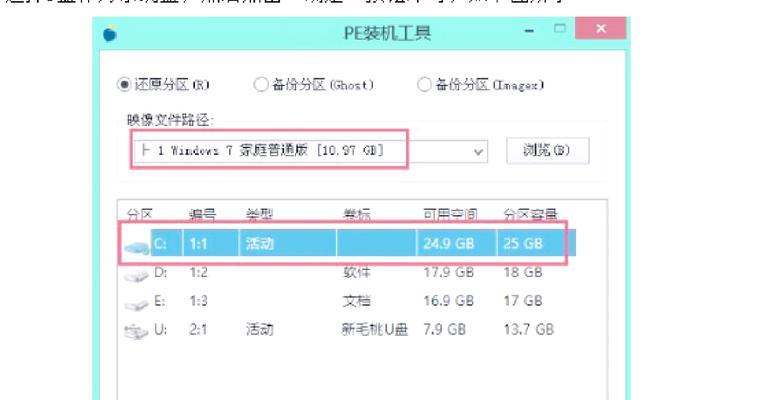
步骤一:进入BIOS设置
重启笔记本电脑,多按键同时按下(通常是F2、F10、F12、DEL等,具体按键因品牌而异)进入BIOS设置。
设置U盘为第一启动项,以便从U盘启动。
步骤二:启动到U盘启动界面
保存设置并退出BIOS,电脑会从U盘启动。
如果一切正常,您应该会看到一个启动菜单。
步骤三:安装操作系统
在启动菜单界面选择“安装Windows”(或其他操作系统)选项。
根据界面提示,选择安装位置(通常是C盘),然后点击“下一步”开始安装。
系统文件会复制到硬盘,然后重启电脑。
步骤四:完成安装设置
在随后的步骤中,选择您的语言、时间和货币格式、键盘或输入方法。
点击“现在安装”开始正式安装过程。
步骤五:激活操作系统
安装完成后,输入产品密钥以激活您的操作系统。
如果您没有产品密钥,可以选择跳过此步骤,并在之后联网时通过系统设置激活。
步骤六:安装驱动和常用软件
安装硬件驱动,这通常包括显卡、声卡、网卡等。
安装常用的软件程序,如浏览器、办公软件等。
步骤七:优化系统设置
更新系统,安装最新的安全补丁和更新。
设置您的电脑性能,如电源选项优化、磁盘清理等。

为什么我的电脑无法从U盘启动?
这可能是由于BIOS设置不正确或U盘制作存在问题。请确认U盘制作软件的步骤是否正确执行,并检查BIOS中启动项的设置是否正确。
系统安装过程中出现错误怎么办?
系统安装过程中可能会因为硬件兼容性或其他问题出现错误。您可以根据错误提示进行网络搜索,查找具体的解决方法。常见的解决办法包括更新BIOS、更改安装源或安装模式等。
如何确保重装后的系统安全?
确保您的系统安全性,您需要安装并更新防病毒软件,设置强密码,并开启WindowsDefender或其它安全软件,定期扫描电脑保护系统安全。
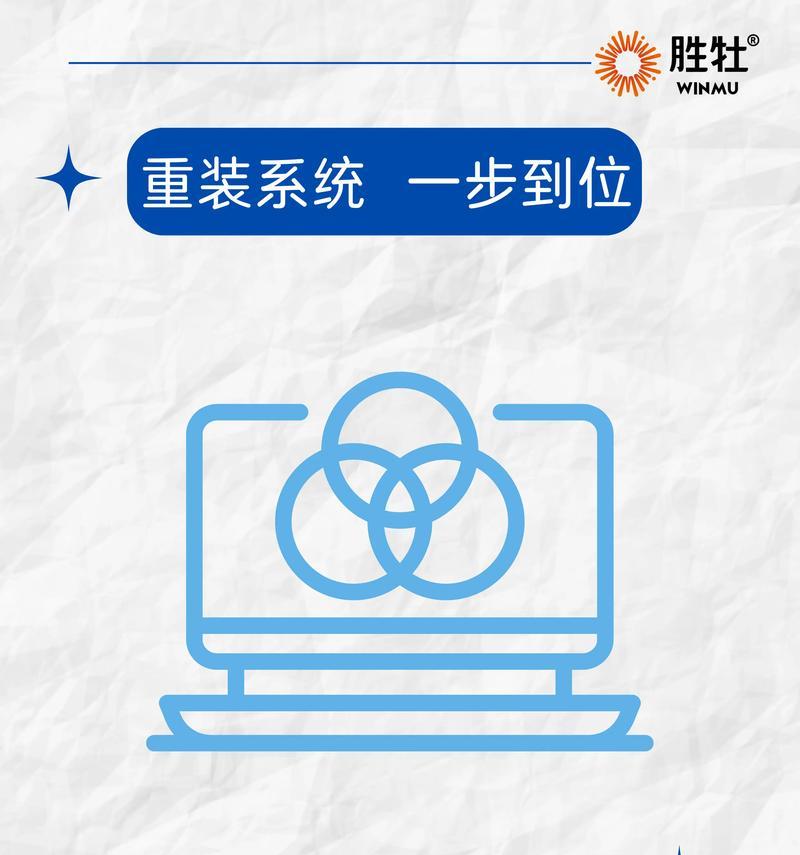
通过以上步骤,相信您已经掌握了如何使用U盘对笔记本电脑进行系统重装。实践过程中,遇到问题是很正常的,重要的是要保持耐心,并逐步解决问题。重装系统不仅可以解决您的系统问题,还能让您的笔记本运行更加流畅。希望本教程对您有所帮助!
本文章内容为原创,旨在提供专业的技术指导。超链接已添加rel="nofollownoopener"属性。
如果您有任何疑问或需要进一步的帮助,请在评论区留言,我们将尽快为您解答。
标签: 笔记本电脑
版权声明:本文内容由互联网用户自发贡献,该文观点仅代表作者本人。本站仅提供信息存储空间服务,不拥有所有权,不承担相关法律责任。如发现本站有涉嫌抄袭侵权/违法违规的内容, 请发送邮件至 3561739510@qq.com 举报,一经查实,本站将立刻删除。
相关文章

笔记本电脑作为我们日常生活中不可或缺的数码伴侣,其稳定性对于我们来说至关重要。然而,由于各种原因,笔记本电脑的硬件也可能出现损坏。理解这些原因对于预防...
2025-06-17 1 笔记本电脑

在现代数字生活中,笔记本电脑已成为我们日常工作和学习中不可或缺的伴侣。为了满足不同场景下的性能需求,许多笔记本电脑都配备了效能模式切换功能。然而,有时...
2025-06-16 1 笔记本电脑

在数字时代,我们的生活中充斥着各种设备,从笔记本电脑到智能手机。如果您的安卓智能手机出现问题或仅仅是想恢复到出厂设置,刷新手机是一项常见的任务。但如果...
2025-06-14 1 笔记本电脑

随着科技的飞速发展,游戏笔记本电脑已经成为了众多游戏爱好者的首选设备。特别是泰坦级别的笔记本电脑,凭借其强大的硬件配置,为玩家带来了前所未有的游戏体验...
2025-06-11 3 笔记本电脑

在如今数字时代,创意工作者们经常需要使用专业软件来完成工作,而AdobePhotoshopCS2便是其中一款极为重要且功能强大的图像编辑工具。尽管CS...
2025-06-11 3 笔记本电脑

对于经常使用笔记本电脑的用户来说,数据丢失问题无疑是让人焦虑的。尤其是在遇到系统分区丢失,例如z盘不翼而飞时,如何恢复成为了一个亟需解决的问题。本文将...
2025-06-11 3 笔记本电脑